Обрезка, поворот, изменение масштаба рисунка
Обрезать изображение
1.Коснитесь изображения.
2.Повторно коснитесь изображения и выберите Редактировать, или нажмите ![]() на вкладке Изображение.
на вкладке Изображение.
3.Нажмите кнопку  и выберите размер.
и выберите размер.
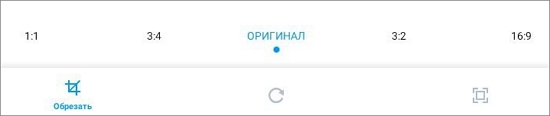
Если вы работаете на смартфоне:
1.Коснитесь изображения.
2.Повторно коснитесь изображения и нажмите  -> Редактировать. Или коснитесь вкладки Изображение ->
-> Редактировать. Или коснитесь вкладки Изображение ->![]() .
.
3.Нажмите кнопку  и выберите размер.
и выберите размер.
Повернуть изображение
1.Коснитесь изображения.
2.Повторно коснитесь изображения и выберите Редактировать, или нажмите ![]() на вкладке Изображение.
на вкладке Изображение.
3.Нажмите кнопку  и настройте угол поворота.
и настройте угол поворота.

Для сброса значения нажмите кнопку  над шкалой, для выполнения поворота на 90 градусов по часовой стрелке – кнопку
над шкалой, для выполнения поворота на 90 градусов по часовой стрелке – кнопку  .
.
Если вы работаете на смартфоне:
1.Коснитесь изображения.
2.Повторно коснитесь изображения и нажмите  -> Редактировать. Или коснитесь вкладки Изображение ->
-> Редактировать. Или коснитесь вкладки Изображение ->![]() .
.
3.Нажмите кнопку  и настройте угол поворота.
и настройте угол поворота.
Изменить масштаб изображения
1.Коснитесь изображения.
2.Повторно коснитесь изображения и выберите Редактировать, или нажмите ![]() на вкладке Изображение.
на вкладке Изображение.
3.Нажмите кнопку  и отрегулируйте масштаб.
и отрегулируйте масштаб.

Если вы работаете на смартфоне:
1.Коснитесь изображения.
2.Повторно коснитесь изображения и нажмите  -> Редактировать. Или коснитесь вкладки Изображение ->
-> Редактировать. Или коснитесь вкладки Изображение ->![]() .
.
3.Нажмите кнопку  и отрегулируйте масштаб.
и отрегулируйте масштаб.
Для применения изменений нажмите  в правом верхнем углу; для выхода без сохранения изменений –
в правом верхнем углу; для выхода без сохранения изменений –  .
.